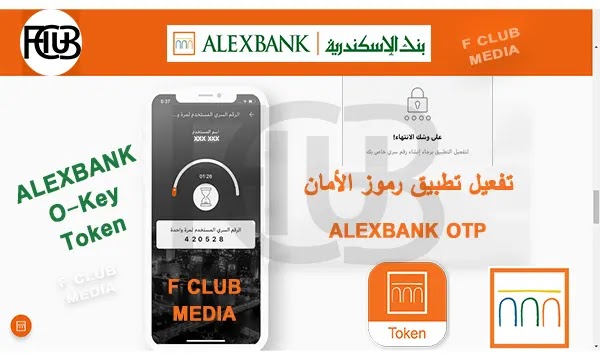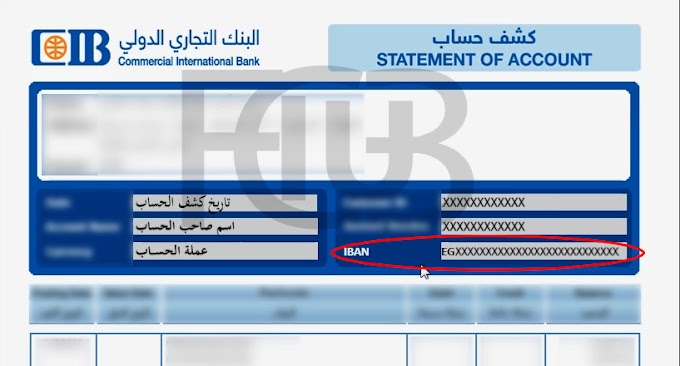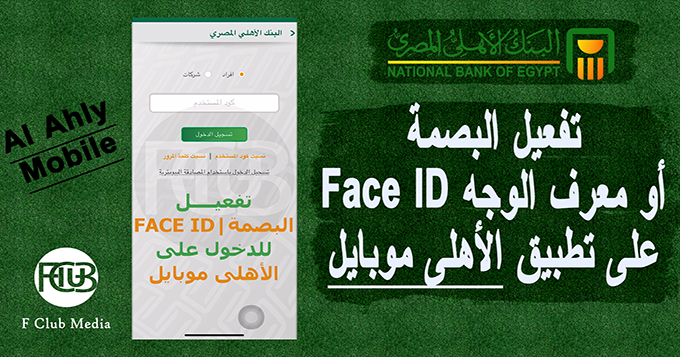محتويات الموضوع
· ما هو جهاز رموز الأمان و وظيفته
· طرق تفعيل جهاز رموز الأمان (Hard Token)
· طريقة تفعيل جهاز رموز الأمان من على صفحة الأهلى نت
· طريقة تفعيل جهاز رموز الأمان من على تطبيق الأهلى موبايل
· تشغيل الجهاز أول مرة و طريقة عمل كلمة مرور للجهاز
ما هو جهاز رموز الأمان و وظيفته
جهاز رموز الأمان الخاص بالبنك الأهلى المصرى هو جهاز صغير الحجم يستخدم فى عمل مصادقة حية و آمنة عند القيام بمعاملات بنكية عبر الإنترنت وذلك عن طريق استخراج كلمة مرور مؤقتة يتم استخدامها لمرة واحدة فقط لكل معاملة مالية من خلال خدمات الإنترنت البنكى.
و بالتالى فإن الجهاز يعتبر سمة رئيسية و أساسية لتنفيذ أى عمليات تحويل من حسابك لأى حساب اخر داخل أو خارج البنك الأهلى من خلال خدمات الإنترنت البنكى و هى خدمة الأهلى نت و تطبيق الأهلى موبايل. و لمعرفة ما هى خدمة الأهلى نت و الأهلى موبايل، برجاء الضغط هنا
و يتم استلام الجهاز من فرع البنك بعد تفعيل خدمة التحويلات أو المعاملات المالية خارج حسابات العميل. و يتم الاشتراك و تفعيل هذا المستوى من خلال الفرع فقط. كما يمكنك الاشتراك فى خدمة الأهلى نت / الأهلى موبايل و تفعيل المستوى الثانى من الخدمة عن طريق الصفحة الرسمية للبنك الأهلى المصرى، و لمعرفة الطريقة اضغط هنا
طرق تفعيل جهاز رموز الأمان (Hard Token)
للبدء فى استخدام جهاز رموز الأمان أو الهارد توكن (Hard Token)، يجب أن يتم تفعيله أولاً. و يوجد طريقتين لتفعيل الجهاز
أول طريقة و هى المعروفة لمعظم الناس إنك تتواصل مع رقم خدمة العملاء و تطلب
منهم تفعيل جهاز رموز الأمان اللى انت استلمته. بس طبعاً ممكن تفضل على
الانتظار لفترات طويلة، و فيه ناس بيكون صعب أصلاً انها تتواصل مع خدمة العملاء
بالتليفون.
و لو مش عايز تتواصل مع خدمة العملاء أو إنك تفضل على الانتظار لفترات طويلة، فكده يبقى قدامك
الطريقة التانية لتفعيل الجهاز و هى طريقة سهلة و بسيطة و تقدر تعملها من خلال حسابك بالأهلى نت أو الأهلى موبايل.
طريقة تفعيل جهاز رموز الأمان من على صفحة الأهلى نت
بعد تسجيل الدخول على حسابك بخدمة الأهلى نت، و من مجموعة الروابط الثابتة الموجودة فى أعلى الصفحة، هتدخل على رابط "جهاز رموز الأمان". هيفتحلك صفحة فيها المعلومات و الخدمات الخاصة بجهاز رموز الأمان و اللى تقدر تعملها من خلال حساب الأهلى نت و هى كالتالى:
· الرقم التسلسلى للجهاز الذى تم استلامه من البنك.
و يجب مراجعة الرقم الظاهر عندك فى حساب الأهلى نت مع الرقم الموجود على الجهاز نفسه، و هتلاقيه موجود فى أسفل ظهر الجهاز، على الجانب اليسار.
· و ستجد أيضاً على هذه الصفحة، حالة الجهاز الحالية، إذا كان مفعل أو غير
مفعل.
· كما ستجد هنا الخدمات المتاحة و اللى تستطيع تنفيذها على الجهاز كتفعيل جهاز رموز الأمان، أو إعادة
ضبط الجهاز.
· و لو حبيت تعرف أو تنزل دليل الاستخدام الخاص بجهاز رموز الأمان، تقدر تطلع عليه بالضغط على اللينك الموجود بالصفحة و الموضح بالصورة.
و علشان تبدأ خطوات تفعيل الجهاز، هتضغط على "تفعيل". فهيحولك على الخطوة التانية، و اللى هى تأكيد طلب تفعيل الجهاز. و هتلاقى فى الصفحة دى نفس الكلام اللى فات، و اللى هو الرقم التسلسلى للجهاز، و حالة الجهاز، و هتلاقى كمان الإجراء اللى انت طلبت تعمله، و هو تفعيل جهاز رموز الأمان
· و هيبقى قدامك خيارين، إما تأكيد التفعيل، أو تغيير لتغيير الإجراء المطلوب. فهتضغط على "تأكيد التفعيل" لتفعيل الجهاز.و هيظهرلك رسالة بتنفيذ الطلب، هتضغط على، موافق. هيرجعك تانى لصفحة جهاز رموز الأمان و هتلاحظ تعديل حالة الجهاز، من "غير مفعل" إلى "مفعل".
طريقة تفعيل جهاز رموز الأمان من على تطبيق الأهلى موبايل
بعد تسجيل الدخول على حسابك باستخدام تطبيق الأهلى موبايل، و من على الشاشة الرئيسية، اضغط على رابط "جهاز رموز الأمان" مباشرةً للدخول إلى صفحة الجهاز. أو قم باختيار القائمة ثم اختيار رابط "جهاز رموز الأمان" ثم رابط "خدمات جهاز رموز الأمان". فسيتم توجيهك أيضاً إلى نفس الصفحة الخاصة بالجهاز.
و ستجد أيضاً فى هذه الصفحة الرقم التسلسلى للجهاز - حالة الجهاز - الوظائف المتاحة
و من روابط الوظائف المتاحة الظاهرة أمامك على الشاشة، اضغط على "تفعيل". فسيتم تحويلك إلى الخطوة التالية لتأكيد إجراء التفعيل المطلوب. اضغط على "تفعيل" مرة أخرى لتفعيل الجهاز.
تشغيل الجهاز أول مرة و طريقة عمل كلمة مرور للجهاز
لفتح الجهاز، هتضغط ضغطة مطولة لمدة ثانيتين تقريباً على زر الـ Ok
· هيظهرلك على الشاشة كلمة (New PIN) أو رمز جديد. و كمان رقم
1
· و هنا هو بيطلب منك إدخال رمز مكون من 4 أرقام، و اللى هتستخدمة كباسورد أو
كود دخول لفتح الجهاز
· فهتبدأ بكتابة 4 أرقام من اختيارك عن طريق الضغط على الأزرار، و خلى بالك الرقم اللى هتكتبه مش هيظهر قدامك على الشاشة كنوع من الأمان، بس مع كل رقم بتسجله، هتتحرك العلامة الخاصة بالرقم من نص الشاشة لأسفل الشاشة
· و هنفترض الوقت انك كتبت رقم غلط أو ضغطت على الزرار مرة، قام مكرر كتابة
الرقم مرتين مثلاً، فتقدر تمسح الرقم اللى تم كتابته بالخطأ عن طريق الضغط على
زر المسح ده. و هتلاحظ إن العلامة رجعت من أسفل الشاشة لوسط الشاشة مرة
تانية.
· و بعد ما تنتهى من كتابة الـ 4 أرقام ، هتضغط على Ok
· هيظهرلك على الشاشة كلمة PIN Confirm أو تأكيد الرمز السرى
· وهنا بيطلب منك إعادة تسجيل نفس الأرقام مرة تانية للتأكيد
· و بعد إعادة تسجيل الرقم هتضغط بردو على Ok
· هيقوم يظهر على الشاشة كلمة Hello أو مرحباً
· و هكذا يكون قد تم تشغيل الجهاز و إنشاء الباسورد الخاصة به، و التى سيتم استخدامها فى كل مرة عند فتح أو استعمال الجهاز. و ده طبعاً لضمان إن محدش يقدر يستخدمه غير صاحب الجهاز نفسه لتأمين أى معاملة مالية هيتم تنفيذها من حسابك.